Aggiornato 2024 di aprile: smetti di ricevere messaggi di errore e rallenta il tuo sistema con il nostro strumento di ottimizzazione. Scaricalo ora su questo link
- Scarica e installa lo strumento di riparazione qui.
- Lascia che scansioni il tuo computer.
- Lo strumento sarà quindi ripara il tuo computer.
Nella maggior parte dei casi, la risoluzione dei problemi di Windows può solo trovare problemi, non fornire soluzioni. Il problema "Il WiFi non ha una configurazione IP valida"È il caso. Una volta completata la risoluzione dei problemi, dovrai risolvere il problema manualmente. Scopri come risolvere questo problema in Windows 10.

Il problema può essere causato da diversi problemi, come impostazioni di rete errate, driver di rete errati. Ci sono cinque modi che puoi usare per risolvere il problema. Potrebbe non essere necessario provarli tutti. Basta scorrere l'elenco fino a trovare quello che fa per te.
Disattiva l'opzione Spegni sull'adattatore.
Aggiornamento di aprile 2024:
Ora puoi prevenire i problemi del PC utilizzando questo strumento, ad esempio proteggendoti dalla perdita di file e dal malware. Inoltre è un ottimo modo per ottimizzare il computer per le massime prestazioni. Il programma corregge facilmente gli errori comuni che potrebbero verificarsi sui sistemi Windows, senza bisogno di ore di risoluzione dei problemi quando hai la soluzione perfetta a portata di mano:
- Passo 1: Scarica PC Repair & Optimizer Tool (Windows 10, 8, 7, XP, Vista - Certificato Microsoft Gold).
- Passaggio 2: fare clic su "Avvio scansione"Per trovare problemi di registro di Windows che potrebbero causare problemi al PC.
- Passaggio 3: fare clic su "Ripara tutto"Per risolvere tutti i problemi.
È inoltre possibile consultare la gestione dell'alimentazione del proprio adattatore wireless.
1. Apri Gestione dispositivi. (Tasto Win + R> Digita devmgmt.msc> OK)
2. estendere gli adattatori di rete.
3. Fare clic con il tasto destro del mouse sull'adattatore Ethernet / Wireless e selezionare Proprietà.
4. fare clic sulla scheda Risparmio energia.
5. Deselezionare la casella di controllo accanto a Consenti al computer di spegnere il dispositivo per risparmiare energia.
6. clicca su OK.
7. test.
Prova un'altra connessione
Molte persone escludono la propria rete domestica come un problema quando un altro dispositivo è in esecuzione sulla stessa rete. Il networking non è così facile. Ogni dispositivo reagisce in modo diverso al router o al modem ed è impossibile escludere le impostazioni di questo dispositivo fino a quando il laptop non è stato testato su un'altra rete.
Condivisione e rinnovo di indirizzi IP
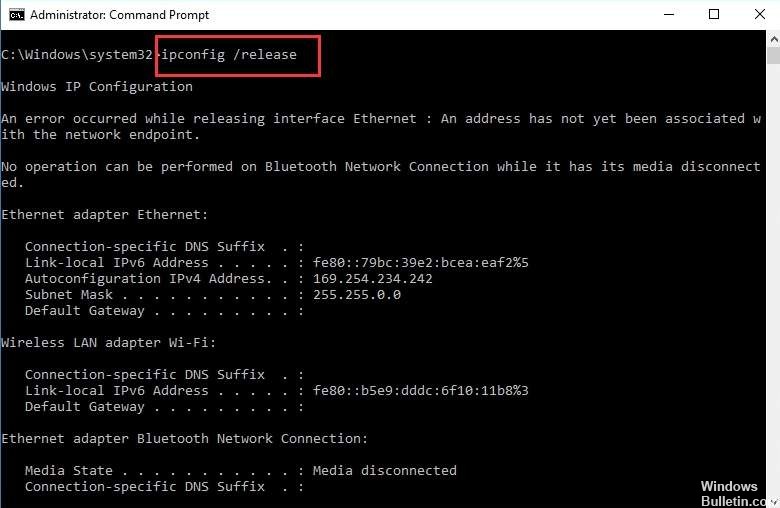
In alcuni casi, questa soluzione funzionerebbe se ci fossero problemi con la rete. E molti utenti hanno riferito che questo li ha aiutati a non avere un problema di configurazione IP valido con WiFi. Segui i passaggi seguenti e può funzionare come un incantesimo per te.
1) Aprire il prompt dei comandi come amministratore.
Se si utilizza Windows 10, 8 o 8.1, consultare la sezione Come aprire il prompt dei comandi nelle pagine di Windows 10, 8 e 8.1 per istruzioni.
Se si utilizza Windows 7, vedere Come aprire il prompt dei comandi in Windows 7 per istruzioni.
2) Al prompt dei comandi, digitare ipconfig / release e premere Invio.
3) Quindi digitare ipconfig / renew e premere Invio.
4) Digitare Exit e premere Invio.
Reinstallare il driver per la scheda wireless.

Apri il gestore dispositivi cercandolo nella casella di ricerca in basso a sinistra dello schermo.
Aprire la freccia della scheda di rete per visualizzare tutte le opzioni.
Individua la tua scheda di rete principale, fai clic destro e fai clic su Disinstalla, come mostrato di seguito.
Dopo averlo rimosso dall'elenco, riavvia il computer.
Il tuo computer reinstallerà automaticamente i driver all'avvio. Quindi se sono danneggiati o se qualcosa non va, verranno reinstallati da zero.
Con tutte queste soluzioni, dovresti essere in grado di correggere facilmente l'errore "Il WiFi non ha una configurazione IP valida". Una volta che hai una connessione Internet attiva, puoi risolvere i problemi della rete per vedere se il problema persiste.
Se hai ancora un problema con il bug dopo aver provato tutti i metodi sopra, faccelo sapere nei commenti qui sotto.
Suggerimento esperto: Questo strumento di riparazione esegue la scansione dei repository e sostituisce i file corrotti o mancanti se nessuno di questi metodi ha funzionato. Funziona bene nella maggior parte dei casi in cui il problema è dovuto alla corruzione del sistema. Questo strumento ottimizzerà anche il tuo sistema per massimizzare le prestazioni. Può essere scaricato da Cliccando qui

CCNA, Web Developer, PC Risoluzione dei problemi
Sono un appassionato di computer e un professionista IT praticante. Ho alle spalle anni di esperienza nella programmazione di computer, risoluzione dei problemi hardware e riparazione. Sono specializzato in sviluppo Web e progettazione di database. Ho anche una certificazione CCNA per la progettazione della rete e la risoluzione dei problemi.

